iOS 17 또는 iPadOS 17에서 Visual Look Up으로 세탁 및 자동차 기호를 식별하는 방법
iOS 15 출시 이후 iPhone은 Visual Look Up을 사용하여 이미지에서 개체를 감지하고 식별할 수 있는 기능을 갖추고 있습니다. 유용하긴 하지만 이 기능은 제한된 수의 항목만 식별하는 데 도움이 되었습니다. 그러나 이제 iOS 17에서 Apple은 Visual Look Up에 세탁물 관리 및 자동 기호를 식별하는 기능을 추가하여 일상 활동에서 더욱 유용하게 만들었습니다.
다음은 In Visual Look Up의 새로운 추가 기능이 유용한 방법과 iPhone에서 액세스하고 사용하는 단계를 설명하는 가이드입니다. 자, 시작하겠습니다!
- iPhone 또는 iPad에서 Visual Look Up으로 세탁물 관리 기호를 식별하는 방법
- iPhone 또는 iPad에서 Visual Look Up으로 자동 기호를 식별하는 방법
iPhone 또는 iPad에서 Visual Look Up으로 세탁물 관리 기호를 식별하는 방법
- iPhone에서 카메라 앱을 엽니다 .
- 셔터를 탭하여 기호가 있는 세탁 태그 사진을 캡처합니다.
- 하단의
사각형 미리보기 창을 선택하시면 사진을 보실 수 있습니다.![세탁 관리 기호 식별 세탁 관리 기호 식별]()
- 하단의 파란색 세탁기 아이콘 (정보 아이콘)을 탭하세요 .
해당 아이콘이 보이지 않으면 사진을 확대한 후 다시 촬영하세요. - 검색된 세탁 기호를 보려면 세탁 관리 조회를 선택하십시오 .
- 감지된 세탁물 관리 기호를 탭하여 의미를 이해하십시오.
![Visual Look Up으로 세탁물 관리 기호 식별 Visual Look Up으로 세탁물 관리 기호 식별]()
거의 36가지의 다양한 세탁 관리 기호가 있어 각 기호가 무엇을 의미하는지 알기가 정말 어렵기 때문에 옷을 깨끗한 상태로 유지할 수 있습니다. 고맙게도 iOS 17의 Visual Look Up을 사용하면 이러한 기호를 식별하는 것이 식은 죽 먹기입니다.
iPhone 또는 iPad에서 Visual Look Up으로 자동 기호를 식별하는 방법
- iPhone에서 카메라 앱을 엽니다 .
- 셔터를 탭하여 자동차의 계기판이나 센터 콘솔의 버튼 또는 손잡이 사진을 찍습니다.
- 하단의 사각형 미리보기 창을 선택하시면 사진을 보실 수 있습니다.
- 하단의 파란색 핸들 아이콘 (정보 아이콘)을 누릅니다 .
해당 아이콘이 보이지 않으면 사진을 확대한 후 다시 촬영하세요.
![자동차의 자동 기호 식별 자동차의 자동 기호 식별]()
- 그런 다음 자동 기호 검색을 탭하여 감지된 모든 기호를 확인합니다.
- 감지된 자동 기호를 선택하여 의미를 이해하십시오.
![감지된 자동 기호를 선택하십시오. 감지된 자동 기호를 선택하십시오.]()
자동차 계기판에 있는 밝은 경고 표시가 무엇을 의미하는지 알고 싶을 때 자동 기호를 식별하는 것이 매우 유용할 수 있습니다. iPhone에서 Visual Look Up을 사용하여 다른 복잡한 기호를 쉽게 식별하는 방법은 다음과 같습니다 .
FAQ
Visual Look Up을 지원하는 iPhone 모델은 무엇입니까?
Visual Look Up은 iOS 15 이상을 지원하고 Apple의 A12 Bionic 또는 최신 칩셋을 탑재한 iPhone 모델에서 사용할 수 있습니다. 여기에는 2017년 iPhone X 이후에 출시된 모든 iPhone 모델이 포함됩니다.
Visual Look Up으로 무엇을 식별할 수 있습니까?
Visual Look Up은 곤충, 동물 또는 식물과 같은 생물뿐만 아니라 책, 인기 있는 랜드마크 및 예술품과 같은 개체를 식별하는 데 도움이 될 수 있습니다. 또한 Visual Look Up을 사용하여 음식 사진에서 레시피를 찾을 수도 있습니다.
Visual Look Up이 작동하지 않습니다. 어떻게 해야 합니까?
비주얼 룩업으로 더 많은 일을 하세요!
iPhone의 Visual Look Up은 주변의 물체를 식별하고 컨텍스트를 추가하는 데 도움이 되는 훌륭한 기능입니다. 그러나 이제 Visual Look Up에 세탁물 관리 및 자동 기호를 식별하는 기능이 추가된 iOS 17에서는 이미 유용한 이 기능으로 훨씬 더 많은 작업을 수행할 수 있습니다. 아래 댓글 섹션에서 이 새로운 기능에 대한 귀하의 생각을 알려주십시오.
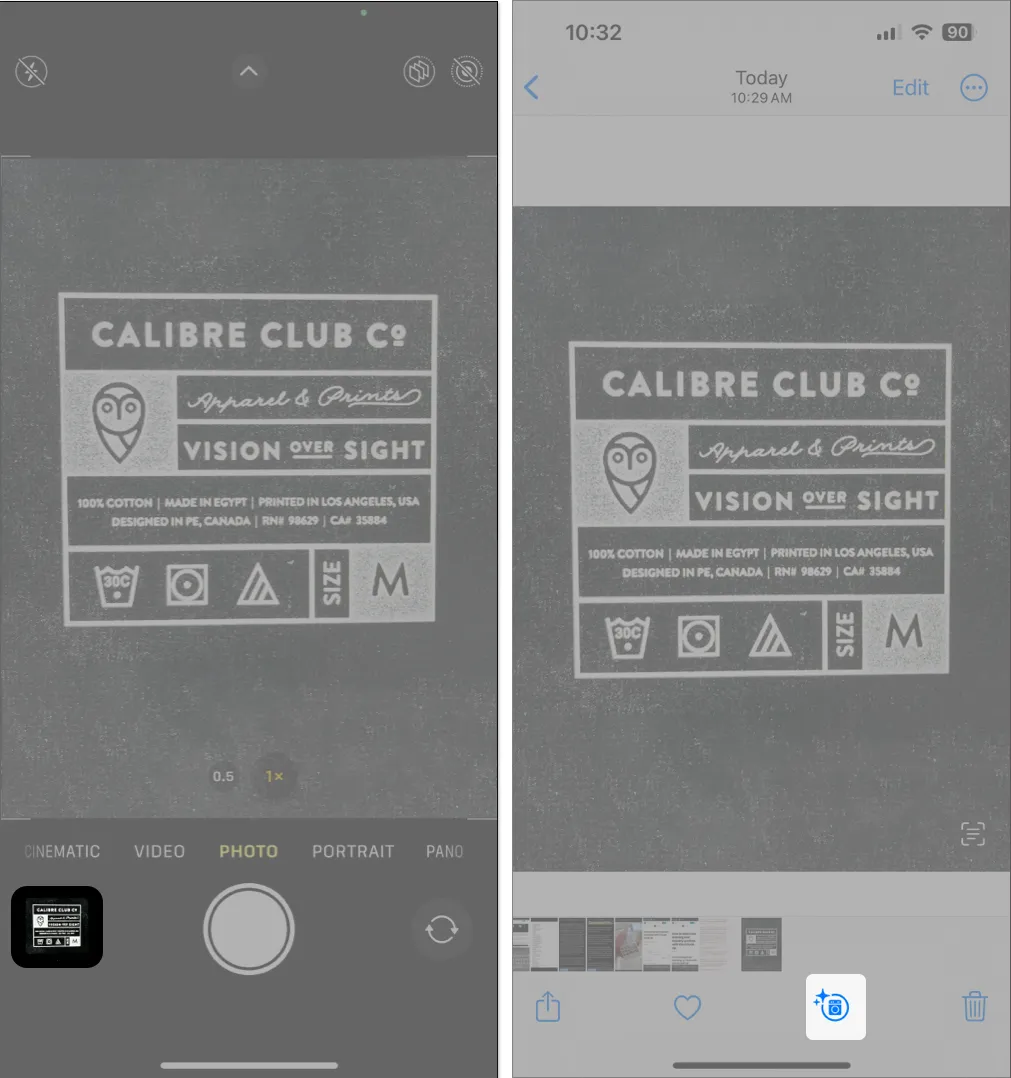
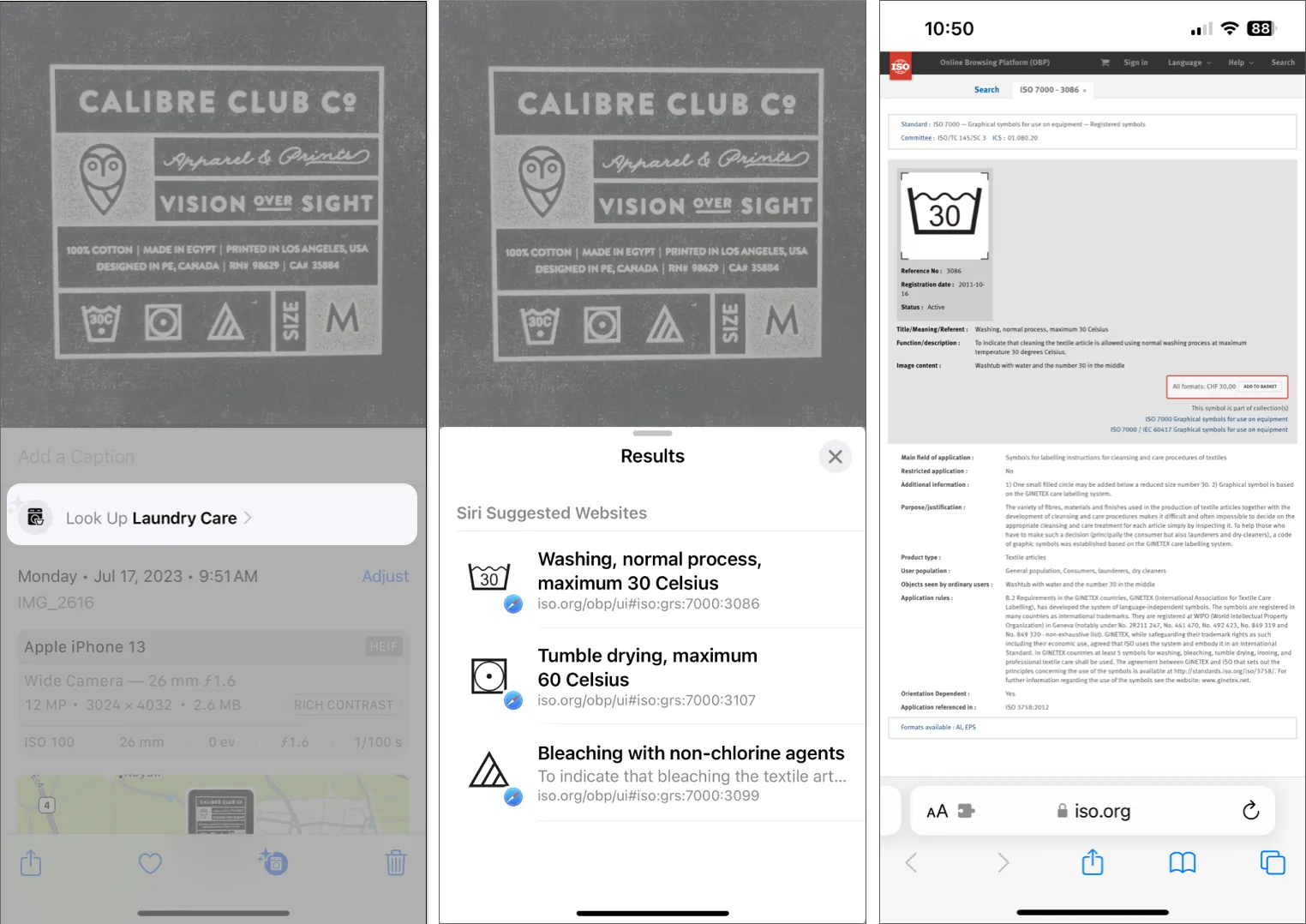
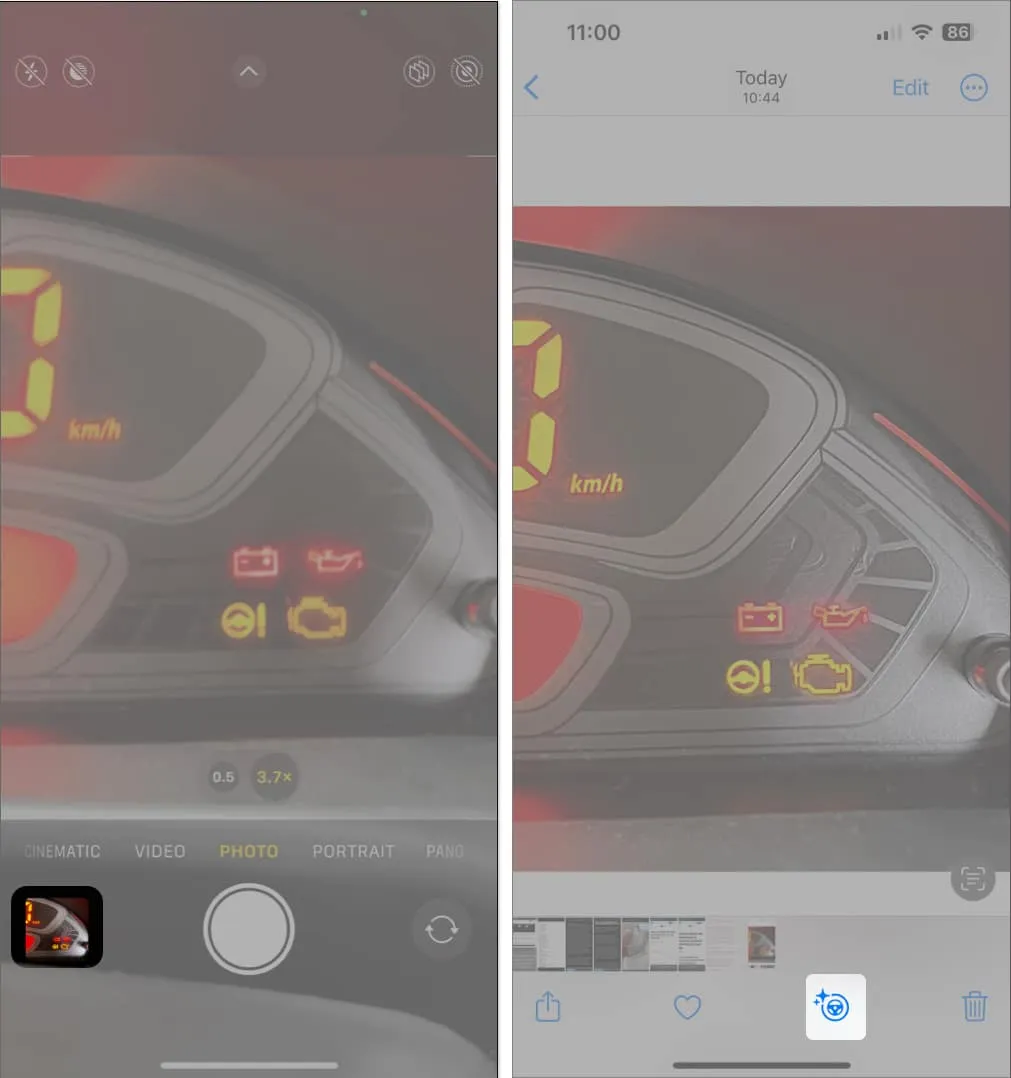
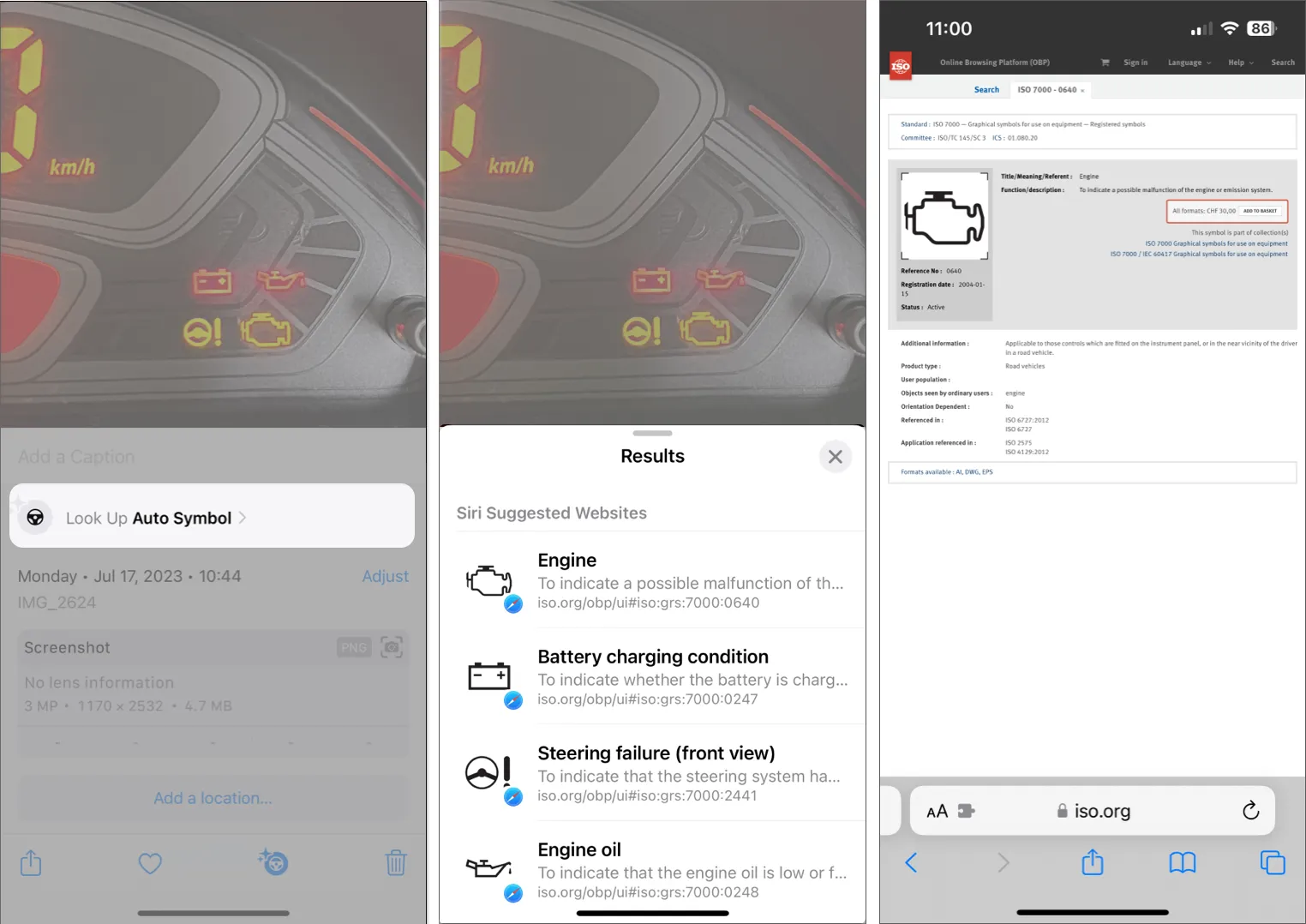
답글 남기기